WORD使用妙招之基础篇,办公小技能1-5
现如今重视效率,使用Word进行日常办公处理也不例外。那么,我们如何在Word中加快操作速度呢?请看看这位作者为我们带来的Word中快速操作的10个小技巧,小编看过后觉得非常实用。
1.快速定位到上次编辑的位置
在WPS编辑文件时,有一个特点就是当你下次打开WPS文件时,光标会自动定位到你上次保存的位置。但Word没有直接提供这个功能,不过,在打开Word文件后,按下Shift+F5键,你会发现光标迅速定位到你上次编辑的位置。
小提示:实际上,Shift+F5的功能是定位到Word最后三次的编辑位置,也就是说Word会记录下最近三次的编辑位置,可以多次按下Shift+F5键,在这三次编辑的位置之间循环,当然按一下Shift+F5键就会定位到上次编辑的位置。
2.快速插入当前日期或时间
写完一篇文章,有时需要在文章末尾插入当前系统日期或时间,一般人是通过菜单来实现的。其实只需按下Alt+Shift+D键可以插入系统日期,而按下Alt+Shift+T组合键则插入系统当前时间,非常快捷!
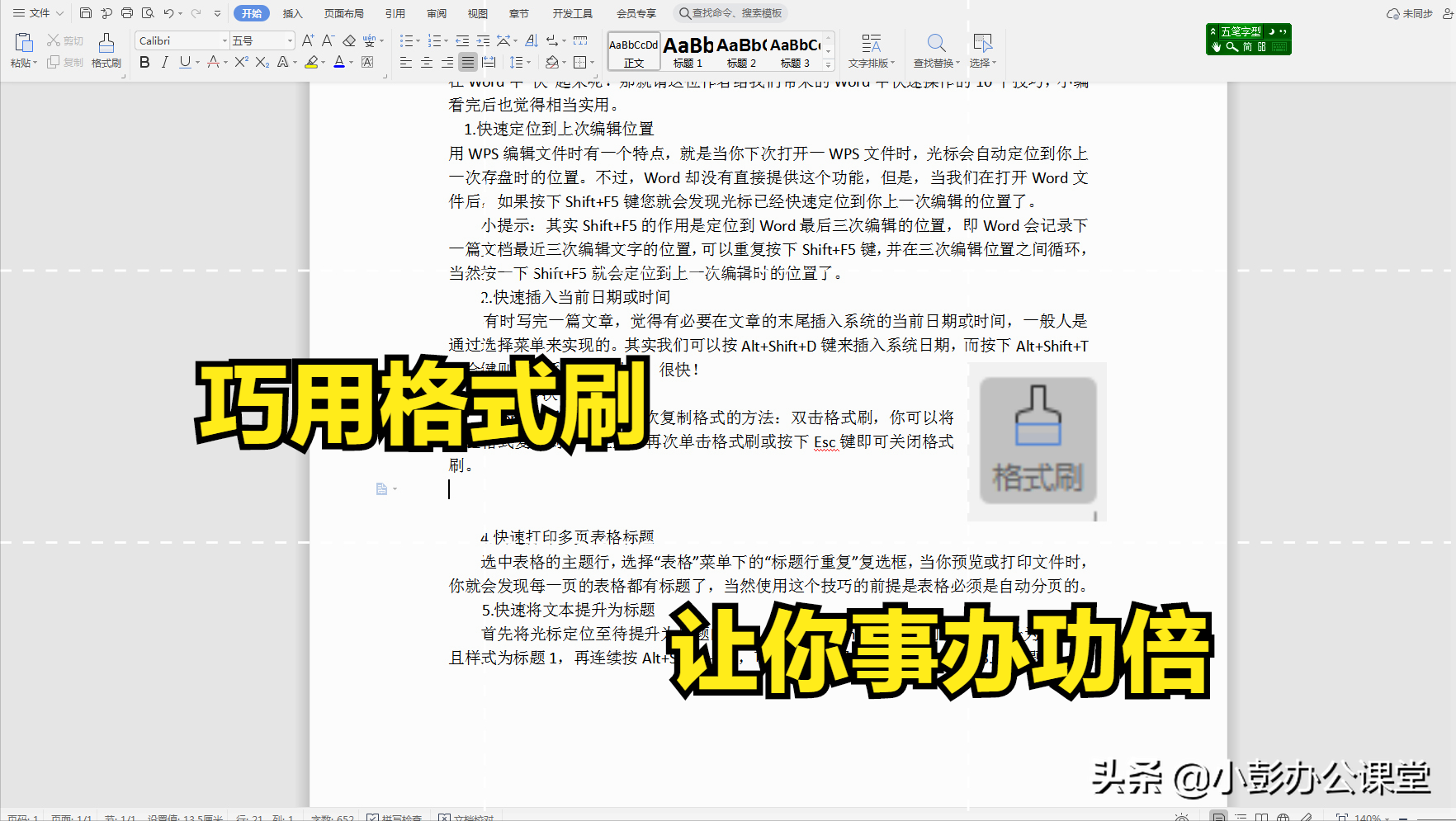
3.快速多次复制格式
在Word中提供了快速多次复制格式的方法:双击格式刷,你可以将选定的格式复制到多个位置,再次单击格式刷或者按下Esc键即可关闭格式刷。
4.快速打印多页表格的标题行
选中表格的主题行,选择“表格”菜单下的“标题行重复”复选框,当你预览或打印文件时,你会发现每一页的表格都有标题了。当然,使用这个技巧的前提是表格必须是自动分页的。
5.快速将文本提升为标题
首先将光标定位至待提升为标题的文本,按下Alt+Shift+←键,可以将文本提升为标题,且样式为标题1,再连续按Alt+Shift+→键,可将标题1降为标题2、标题3……标题9。
以上内容是总结所得,如发现大量雷同数据,请及时联系删除。
文章为用户上传,仅供非商业浏览。发布者:Lomu,转转请注明出处: https://www.daogebangong.com/articles/detail/zhi-chang-ban-gong-ji-qiao-Word-ji-qiao-ji-chu-pian-ban-gong-shi-wen-yuan-bi-bei-ban-gong-ji-chu-zhi-shi.html

 支付宝扫一扫
支付宝扫一扫 
评论列表(196条)
测试